惠普打印机挂起无法打印怎么处理 解决打印机挂起无法打印问题
惠普打印机在日常办公中扮演着重要角色,但有时会遇到打印机挂起无法打印的问题,这不仅影响了工作效率,还可能带来不必要的麻烦。本文将详细介绍解决惠普打印机挂起无法打印问题的几种方法,帮助您快速恢复打印机的正常工作。

一、检查并取消挂起的打印任务
首先,您需要检查并取消所有挂起的打印任务。这可以通过以下步骤完成:
1、打开控制面板:在电脑的开始菜单中,找到并点击“控制面板”。
2、进入设备和打印机:在控制面板中,找到并点击“设备和打印机”。
3、查看打印队列:找到并右键点击您正在使用的惠普打印机,选择“查看打印队列”。
4、取消挂起的文档:在打印队列窗口中,您可以看到所有待打印的文档。点击“取消”按钮,取消所有挂起的文档。
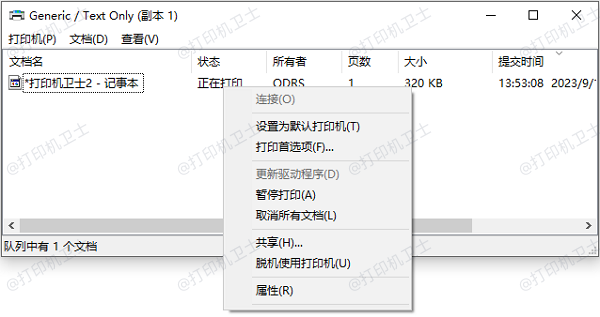
通过这一步骤,您可以清除堵塞的打印任务,让打印机恢复正常状态。
二、重新启动打印机
如果取消挂起的文档后问题仍未解决,您可以尝试重新启动打印机。这有助于清除可能存在的程序错误或内存溢出等问题:
1、关闭打印机:确保打印机完全关闭,并断开电源。
2、等待片刻:等待约30秒,让打印机内部的所有程序和数据都清空。
3、重新连接电源并启动:重新连接电源,并启动打印机。

重新启动后,尝试重新打印文档,看是否恢复正常。
三、更新或重新安装驱动程序
如果上述方法均无效,可能是打印机驱动程序出现了问题。此时,您可以尝试使用打印机卫士一键更新或重新安装驱动程序:

 好评率97%
好评率97%
 下载次数:4762484
下载次数:4762484
1、确认打印机正确连接到电脑的前提下,在电脑上打开打印机卫士,点击“立即检测”。
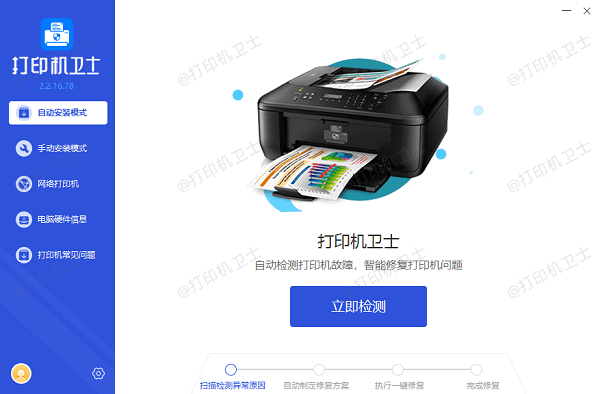
2、检测后会识别到您的打印机驱动异常,显示“打印机驱动异常”,点击“一键修复”。
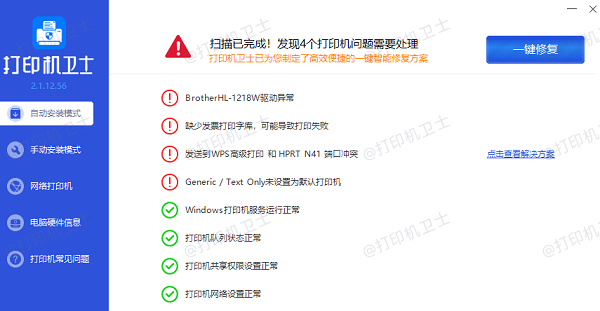
3、重新启动计算机:安装完成后,重新启动计算机,以确保驱动程序正确加载。
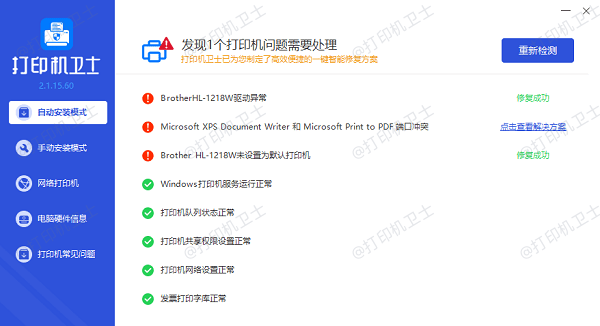
四、检查网络连接(针对网络打印机)
如果您的惠普打印机是通过网络连接的,那么网络连接问题也可能导致打印机挂起无法打印。请确保:
1、网络连接稳定:检查打印机与计算机连接的网络是否稳定。
2、打印机连接到正确的网络:确保打印机连接到正确的网络,并且IP地址和端口设置正确。
3、尝试有线连接:如果使用无线连接,可以尝试通过有线连接,或者重新设置无线网络连接。
五、清理打印机
打印机内部如果有卡纸或其他障碍物,也可能导致打印任务被挂起。您可以尝试以下步骤进行清理:
1、打开打印机外壳:根据打印机说明书,打开打印机外壳。
2、检查并清理:检查是否有卡纸或其他障碍物,并使用压缩空气喷罐清理打印机内部。
3、重新启动:清理完成后,关闭打印机,重新启动计算机,再次尝试打印。

以上就是惠普打印机挂起无法打印怎么处理,解决打印机挂起无法打印问题,希望对你有帮助。如果有遇到打印机连接、共享、报错等问题,可以下载“打印机卫士”进行立即检测,只需要一步便可修复问题,提高大家工作和打印机使用效率。